Saya selalu terpesona oleh hal-hal yang terjadi di balik layar ketika saya mem-boot sistem Linux dan masuk. Dengan menekan tombol daya pada logam kosong atau memulai mesin virtual, Anda menjalankan serangkaian peristiwa yang mengarah ke sistem yang berfungsi penuh – terkadang dalam waktu kurang dari satu menit. Hal yang sama berlaku ketika Anda log off dan / atau shutdown sistem.
Apa yang membuat ini lebih menarik dan menyenangkan adalah kenyataan bahwa Anda dapat membuat sistem operasi menjalankan tindakan tertentu saat boot dan saat Anda logon atau logout.
Dalam artikel distro-agnostik ini kita akan membahas metode tradisional untuk mencapai tujuan ini di Linux.
Catatan :Kami akan mengasumsikan penggunaan Bash sebagai shell utama untuk acara logon dan logout. Jika Anda menggunakan yang berbeda, beberapa metode ini mungkin berhasil atau tidak. Jika ragu, lihat dokumentasi shell Anda.
Mengeksekusi Script Linux Selama Reboot atau Startup
Ada dua metode tradisional untuk mengeksekusi perintah atau menjalankan skrip selama startup:
Metode #1 – Gunakan Pekerjaan cron
Selain format biasa (menit / jam / hari bulan / bulan / hari dalam seminggu) yang banyak digunakan untuk menunjukkan jadwal, penjadwal cron juga memungkinkan penggunaan @reboot . Arahan ini, diikuti dengan path absolut ke skrip, akan membuatnya berjalan saat mesin melakukan booting.
Namun, ada dua peringatan untuk pendekatan ini:
- a) daemon cron harus dijalankan (yang terjadi dalam keadaan normal), dan
- b) skrip atau file crontab harus menyertakan variabel lingkungan (jika ada) yang akan diperlukan (lihat utas StackOverflow ini untuk detail selengkapnya).
Metode #2 – Gunakan /etc/rc.d/rc.local
Metode ini berlaku bahkan untuk distribusi berbasis systemd. Agar metode ini berfungsi, Anda harus memberikan izin eksekusi ke /etc/rc.d/rc.local sebagai berikut:
# chmod +x /etc/rc.d/rc.local
dan tambahkan skrip Anda di bagian bawah file.
Gambar berikut menunjukkan cara menjalankan dua contoh skrip (/home/gacanepa/script1.sh dan /home/gacanepa/script2.sh ) menggunakan cron pekerjaan dan rc.local , masing-masing, dan hasilnya masing-masing.
#!/bin/bash DATE=$(date +'%F %H:%M:%S') DIR=/home/gacanepa echo "Current date and time: $DATE" > $DIR/file1.txtscript2.sh:
#!/bin/bash SITE="Tecmint.com" DIR=/home/gacanepa echo "$SITE rocks... add us to your bookmarks." > $DIR/file2.txt

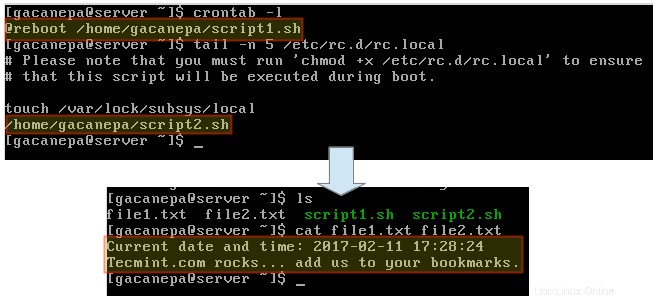
Ingatlah bahwa kedua skrip harus diberikan izin eksekusi sebelumnya:
$ chmod +x /home/gacanepa/script1.sh $ chmod +x /home/gacanepa/script2.sh
Mengeksekusi Skrip Linux saat Masuk dan Keluar
Untuk menjalankan skrip saat logon atau logout, gunakan ~.bash_profile dan ~.bash_logout , masing-masing. Kemungkinan besar, Anda perlu membuat file terakhir secara manual. Cukup letakkan baris yang memanggil skrip Anda di bagian bawah setiap file dengan cara yang sama seperti sebelumnya dan Anda siap untuk pergi.
Ringkasan
Pada artikel ini kami telah menjelaskan cara menjalankan skrip saat reboot, logon, dan logout. Jika Anda dapat memikirkan metode lain yang dapat kami sertakan di sini, silakan gunakan formulir komentar di bawah untuk menunjukkannya. Kami menantikan kabar dari Anda!